El servidor PXE (Preboot eXecution Environment) permite la instalación automática o desatendida del sistema operativo a través de la red. El principal beneficio de pxe es que no necesitamos ninguna unidad de arranque para iniciar el sistema operativo (sistema operativo) y no necesitamos grabar ningún archivo ISO en DVD o dispositivo USB.
Una vez que el servidor PXE está configurado, podemos instalar cientos de sistemas al mismo tiempo a través de la red. Como funciona en la arquitectura Cliente-Servidor, para obtener la instalación del sistema operativo en los clientes, inicie los clientes a través de la opción PXE.
En este artículo, voy a configurar el servidor PXE en CentOS 7.x y luego intentaré instalar el sistema operativo en el cliente usando el arranque pxe.
A continuación se muestran los detalles de mi configuración:
- IP del servidor =172.168.1.11
- Nombre de host =pxe.example.com
- SO =CentOS 7.x
- SELinux =habilitado
- Cortafuegos =activado
Paso:1 Instale los paquetes necesarios para la configuración de PXE
Para instalar y configurar el servidor pxe en centos 7.x, necesitamos los siguientes paquetes "dhcp, tftp-server, ftp server (vsftpd), xinted". Abra la terminal y ejecute debajo del comando:
[[email protected] ~]# yum install dhcp tftp tftp-server syslinux vsftpd xinetd
Paso:2 Configurar servidor DHCP para PXE
Cuando instalamos el paquete dhcp, se crea un archivo de configuración de muestra del servidor dhcp en “/usr/share/doc/dhcp*/dhcpd.conf.example “, aunque el archivo de configuración de dhcp está en ‘/etc/dhcp/dhcpd.conf '.
Copie las siguientes líneas en el archivo '/etc/dhcp/dhcpd.conf', reemplace la subred IP y otros detalles según su entorno.
[[email protected] ~]# vi /etc/dhcp/dhcpd.conf
# DHCP Server Configuration file.
ddns-update-style interim;
ignore client-updates;
authoritative;
allow booting;
allow bootp;
allow unknown-clients;
# internal subnet for my DHCP Server
subnet 172.168.1.0 netmask 255.255.255.0 {
range 172.168.1.21 172.168.1.151;
option domain-name-servers 172.168.1.11;
option domain-name "pxe.example.com";
option routers 172.168.1.11;
option broadcast-address 172.168.1.255;
default-lease-time 600;
max-lease-time 7200;
# IP of PXE Server
next-server 172.168.1.11;
filename "pxelinux.0";
} Paso:3 Editar y configurar el servidor tftp (/etc/xinetd.d/tftp)
TFTP (Protocolo Trivial de Transferencia de Archivos) se utiliza para transferir archivos desde el servidor de datos a sus clientes sin ningún tipo de autenticación. En el caso de la configuración del servidor PXE, se utiliza tftp para la carga de arranque. Para configurar el servidor tftp, edite su archivo de configuración ' /etc/xinetd.d/tftp ', cambie el parámetro 'disable =yes' a 'disable =no' y deje los demás parámetros como están.
[[email protected] ~]# vi /etc/xinetd.d/tftp
service tftp
{
socket_type = dgram
protocol = udp
wait = yes
user = root
server = /usr/sbin/in.tftpd
server_args = -s /var/lib/tftpboot
disable = no
per_source = 11
cps = 100 2
flags = IPv4
} Todos los archivos relacionados con el arranque de red deben colocarse en el directorio raíz de tftp “/var/lib/tftpboot ”
Ejecute los siguientes comandos para copiar los archivos de arranque de red necesarios en ‘/var/lib/tftpboot/’
[[email protected] ~]# cp -v /usr/share/syslinux/pxelinux.0 /var/lib/tftpboot [[email protected] ~]# cp -v /usr/share/syslinux/menu.c32 /var/lib/tftpboot [[email protected] ~]# cp -v /usr/share/syslinux/memdisk /var/lib/tftpboot [[email protected] ~]# cp -v /usr/share/syslinux/mboot.c32 /var/lib/tftpboot [[email protected] ~]# cp -v /usr/share/syslinux/chain.c32 /var/lib/tftpboot [[email protected] ~]# [[email protected] ~]# mkdir /var/lib/tftpboot/pxelinux.cfg [[email protected] ~]# mkdir /var/lib/tftpboot/networkboot [email protected] ~]#
Paso:4 Monte el archivo ISO de CentOS 7.x y copie su contenido en el servidor ftp local
En mi caso, ya he descargado el archivo iso CentOS 7.x en mi servidor PXE. Ejecute los siguientes comandos para montar el archivo iso y luego copie su contenido en el directorio del servidor ftp '/var/ftp/pub '
[[email protected] ~]# mount -o loop CentOS-7-x86_64-DVD-1511.iso /mnt/ mount: /dev/loop0 is write-protected, mounting read-only [[email protected] ~]# cd /mnt/ [[email protected] mnt]# cp -av * /var/ftp/pub/
Copie el archivo Kernel (vmlimz) y el archivo initrd del archivo iso montado a '/var/lib/tftpboot/networkboot/ '
[[email protected] ~]# cp /mnt/images/pxeboot/vmlinuz /var/lib/tftpboot/networkboot/ [[email protected] ~]# cp /mnt/images/pxeboot/initrd.img /var/lib/tftpboot/networkboot/ [[email protected] ~]#
Ahora puede desmontar el archivo iso usando el comando 'desmontar'
[[email protected] ~]# umount /mnt/ [[email protected] ~]#
Paso:5 Crear archivo de menú kickStart y PXE.
Antes de crear el archivo kickstart, primero creemos la contraseña raíz en una cadena cifrada porque usaremos esa cadena de contraseña cifrada en el archivo kickstart.
[[email protected] ~]# openssl passwd -1 [email protected]# $1$e2wrcGGX$tZPQKPsXVhNmbiGg53MN41 [[email protected] ~]#
El archivo kickstart predeterminado del sistema se coloca en /root con el nombre 'anaconda-ks.cfg '. Crearemos un nuevo kickstart en la carpeta /var/ftp/pub con el nombre 'centos7.cfg '
Copie el siguiente contenido en el nuevo archivo kickstart. Modifique el archivo kickstart según sus necesidades.
[[email protected] ~]# vi /var/ftp/pub/centos7.cfg #platform=x86, AMD64, or Intel EM64T #version=DEVEL # Firewall configuration firewall --disabled # Install OS instead of upgrade install # Use FTP installation media url --url="ftp://172.168.1.11/pub/" # Root password rootpw --iscrypted $1$e2wrcGGX$tZPQKPsXVhNmbiGg53MN41 # System authorization information auth useshadow passalgo=sha512 # Use graphical install graphical firstboot disable # System keyboard keyboard us # System language lang en_US # SELinux configuration selinux disabled # Installation logging level logging level=info # System timezone timezone Europe/Amsterdam # System bootloader configuration bootloader location=mbr clearpart --all --initlabel part swap --asprimary --fstype="swap" --size=1024 part /boot --fstype xfs --size=300 part pv.01 --size=1 --grow volgroup root_vg01 pv.01 logvol / --fstype xfs --name=lv_01 --vgname=root_vg01 --size=1 --grow %packages @^minimal @core %end %addon com_redhat_kdump --disable --reserve-mb='auto' %end
Cree un archivo de menú PXE (/var/lib/tftpboot/pxelinux.cfg/default ), copie los siguientes contenidos en el archivo de menú pxe.
[[email protected] ~]# vi /var/lib/tftpboot/pxelinux.cfg/default default menu.c32 prompt 0 timeout 30 MENU TITLE LinuxTechi.com PXE Menu LABEL centos7_x64 MENU LABEL CentOS 7_X64 KERNEL /networkboot/vmlinuz APPEND initrd=/networkboot/initrd.img inst.repo=ftp://172.168.1.11/pub ks=ftp://172.168.1.11/pub/centos7.cfg
Paso:6 Iniciar y habilitar el servicio xinetd, dhcp y vsftpd.
Utilice los siguientes comandos para iniciar y habilitar xinetd, dhcp y vsftpd.
[[email protected] ~]# systemctl start xinetd [[email protected] ~]# systemctl enable xinetd [[email protected] ~]# systemctl start dhcpd.service [[email protected] ~]# systemctl enable dhcpd.service Created symlink from /etc/systemd/system/multi-user.target.wants/dhcpd.service to /usr/lib/systemd/system/dhcpd.service. [[email protected] ~]# [[email protected] ~]# systemctl start vsftpd [[email protected] ~]# systemctl enable vsftpd Created symlink from /etc/systemd/system/multi-user.target.wants/vsftpd.service to /usr/lib/systemd/system/vsftpd.service. [[email protected] ~]#
En caso de que SELinux esté habilitado, configure la siguiente regla de selinux para el servidor ftp.
[[email protected] ~]# setsebool -P allow_ftpd_full_access 1 [[email protected] ~]#
Abra los puertos en el firewall del sistema operativo usando los siguientes comandos firewall-cmd
[[email protected] ~]# firewall-cmd --add-service=ftp --permanent success [[email protected] ~]# firewall-cmd --add-service=dhcp --permanent success [[email protected] ~]# firewall-cmd --add-port=69/tcp --permanent success [[email protected] ~]# firewall-cmd --add-port=69/udp --permanent success [[email protected] ~]# firewall-cmd --add-port=4011/udp --permanent success [[email protected] ~]# firewall-cmd --reload success [[email protected] ~]#
Hasta este punto, la instalación y configuración del servidor PXE se completa ahora.
Paso:7 Inicie los clientes con la opción de inicio pxe.
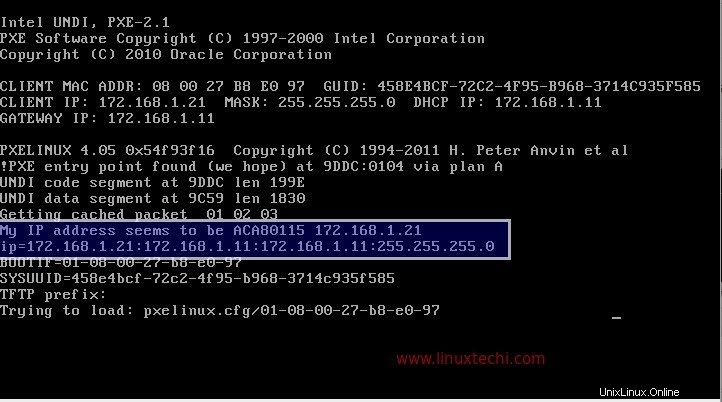
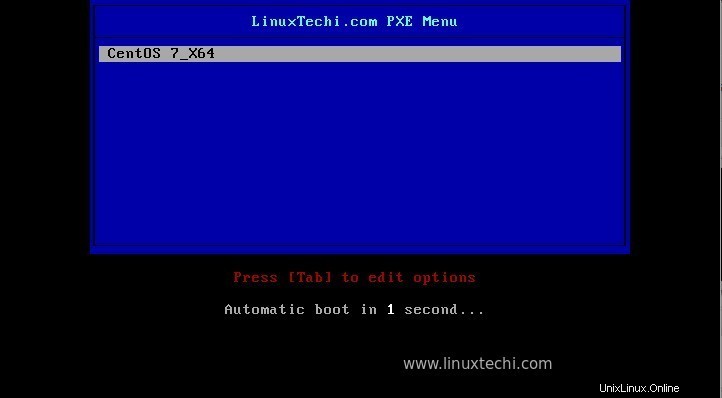
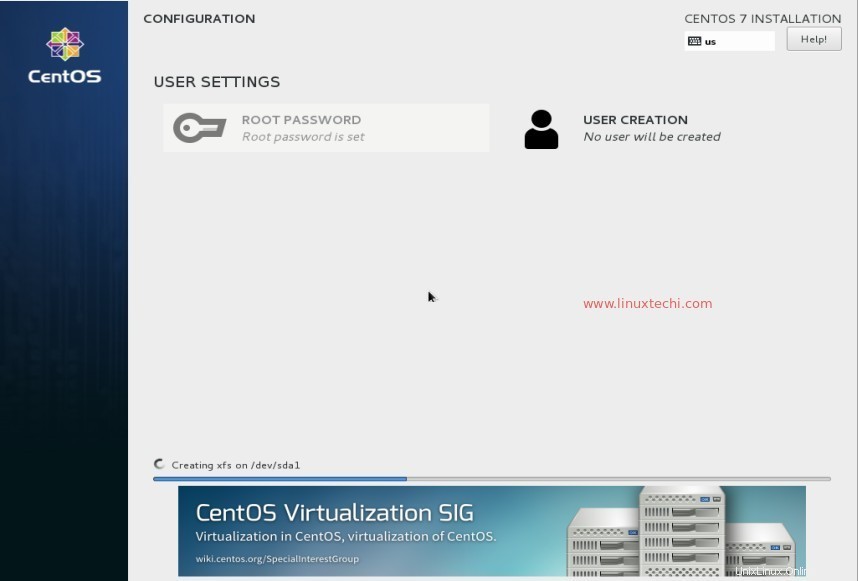
Como se puede ver arriba, esa instalación se ha iniciado con cualquier interacción humana. Espero que disfrute de la instalación y configuración del servidor PXE. Comparta sus opiniones y comentarios.